„iPhone“ naudotojo vadovas
- „iPhone“ naudotojo vadovas
- Kas nauja „iOS 13“
- Palaikomi „iPhone“ modeliai
-
- Pabudinimas ir atrakinimas
- Garsumo reguliavimas
- Garsų ir vibravimo sekų keitimas
- Prieiga prie funkcijų iš užrakinimo ekrano
- Pradžios ekrano programų atidarymas
- Ekrano nuotraukos darymas arba ekrano įrašymas
- Ekrano padėties keitimas arba užrakinimas
- Fono paveikslėlio keitimas
- Lengviau pasiekiami ekrano elementai
- Paieška naudojant „iPhone“
- „AirDrop“ naudojimas elementams siųsti
- Sparčiųjų veiksmų atlikimas
- „Control Center“ naudojimas ir tinkinimas
- Ekrano „Today View“ peržiūra ir organizavimas
- Akumuliatoriaus įkrovimas ir naudojimo informacijos stebėjimas
- Būsenos piktogramų reikšmės
- Keliavimas su „iPhone“
-
- Calculator
- Compass
-
- „FaceTime“ nustatymas
- Skambinimas ir atsiliepimas į skambučius
- „Group FaceTime“ skambutis
- Fotografavimas naudojant „Live Photo“
- Kitų programų naudojimas per pokalbį
- Fotoaparato efektų įtraukimas
- Garso ir vaizdo nustatymų keitimas
- Skambučio nutraukimas arba perjungimas į „Messages“
- Nepageidaujamų skambinančiųjų blokavimas
-
- Sveikatos ir fizinės būklės duomenų rinkimas
- Sveikatos ir fizinės būklės informacijos peržiūra
- Mėnesinių ciklo stebėjimas
- Garso lygio stebėjimas
- Sveikatos ir fizinės būklės duomenų bendrinimas
- Sveikatos įrašų atsisiuntimas
- „Medical ID“ kūrimas ir bendrinimas
- Užsiregistravimas būti donoru
- Atsarginės „Health“ duomenų kopijos kūrimas
-
- „Home“ apžvalga
- Priedų įtraukimas ir valdymas
- Priedų sąranka
- Papildomų namų įtraukimas
- „HomePod“ konfigūravimas
- Vaizdo kamerų konfigūravimas
- Maršruto parinktuvo konfigūravimas
- Aplinkų kūrimas ir naudojimas
- Kaip valdyti namus naudojant „Siri“
- Automatizavimas ir nuotolinė prieiga
- Automatizavimo kūrimas
- Valdiklių bendrinimas su kitais
-
- Žemėlapių peržiūra
- Vietų paieška
- Apsižvalgymas
- Vietų žymėjimas
- Informacijos apie vietą gavimas
- Vietų bendrinimas
- Mėgstamiausių vietų įrašymas
- Kolekcijų kūrimas
- Informacijos apie eismo ir oro sąlygas gavimas
- Nurodymų gavimas
- Nuoseklių nurodymų vykdymas
- Raskite savo automobilį
- Kelionės užsakymas
- „Flyover“ kelionės naudojant „Maps“
- Padėkite tobulinti „Maps“
-
- „Messages“ nustatymas
- Žinučių siuntimas ir gavimas
- Nuotraukų, vaizdo ir garso žinučių siuntimas
- Kaip animuoti žinutes
- „iMessage“ programų naudojimas
- „Animoji“ ir „Memoji“ naudojimas
- „Digital Touch“ efekto siuntimas
- Pinigų siuntimas ir gavimas naudojant „Apple Pay“
- Pranešimų keitimas
- Žinučių filtravimas ir blokavimas
- Žinučių šalinimas
-
- Nuotraukų ir vaizdo įrašų peržiūra
- Nuotraukų ir vaizdo įrašų redagavimas
- „Live Photo“ redagavimas
- Režimu „Portrait“ padarytų nuotraukų redagavimas
- Nuotraukų skirstymas į albumus
- „Search“ programoje „Photos“
- Nuotraukų ir vaizdo įrašų bendrinimas
- „Memories“ peržiūra
- Žmonių paieška programoje „Photos“
- Nuotraukų naršymas pagal vietą
- „iCloud Photos“ naudojimas
- Nuotraukų bendrinimas su „iCloud Shared Albums“
- „My Photo Stream“ naudojimas
- Importuokite nuotraukas ir vaizdo įrašus
- Nuotraukų spausdinimas
- Shortcuts
- Stocks
- Tips
- Weather
-
- Interneto ryšio bendrinimas
- Telefono skambučių įjungimas „iPad“, „iPod touch“ ir „Mac“
- Perkėlimo užduotys tarp „iPhone“ ir „Mac“
- Iškirpimas, kopijavimas ir įklijavimas tarp „iPhone“ ir „Mac“
- „iPhone“ prijungimas prie kompiuterio naudojant USB
- „iPhone“ sinchronizavimas su kompiuteriu
- Failų perkėlimas tarp „iPhone“ ir kompiuterio
-
- Įvadas į „CarPlay“
- Prijungimas prie „CarPlay“
- „Siri“ naudojimas
- Integruotų automobilio valdiklių naudojimas
- Nuoseklūs nurodymai
- Žemėlapio rodinio keitimas
- Skambinimas telefonu
- Muzikos leidimas
- Kalendoriaus peržiūra
- Teksto žinučių siuntimas ir gavimas
- Žiūrėkite tinklalaides
- Garsaknygių leidimas
- Klausykitės naujienų istorijų
- Namų prietaisų valdymas
- Kitų programų valdymas naudojant „CarPlay“
- „CarPlay Home“ piktogramų pertvarkymas
- „CarPlay“ nustatymų keitimas
-
-
- Nustatykite prieigos kodą
- Nustatykite „Face ID“
- Nustatykite „Touch ID“
- Keiskite prieigą prie elementų, kai „iPhone“ užrakintas
- Kurkite tinklalapių ir programų slaptažodžius
- Slaptažodžių bendrinimas naudojant „AirDrop“
- Automatiškai įrašykite SMS prieigos kodus su „iPhone“
- Dviejų veiksnių autentifikavimo valdymas
- Nustatykite „iCloud Keychain“
- VPN naudojimas
-
- „iPhone“ paleisti iš naujo
- Kaip priverstinai iš naujo įjungti „iPhone“
- „iOS“ atnaujinimas
- Atsarginės „iPhone“ duomenų kopijos kūrimas
- Atkurkite numatytuosius „iPhone“ nustatymus
- Viso turinio atkūrimas iš atsarginės kopijos
- Įsigytų ir ištrintų elementų atkūrimas
- Parduokite arba atiduokite „iPhone“
- Pašalinkite visą turinį ir nustatymus
- „iPhone“ gamyklinių nustatymų atkūrimas
- Įdiekite konfigūravimo profilius
-
- Pritaikymo neįgaliesiems funkcijų naudojimo pradžia
-
-
- „VoiceOver“ įjungimas ir mokymasis ją naudoti
- „VoiceOver“ nustatymų keitimas
- Informacija apie „VoiceOver“ judesius
- „iPhone“ valdymas naudojant „VoiceOver“ judesius
- „VoiceOver“ valdymas naudojant „Rotor“
- Ekraninės klaviatūros naudojimas
- Rašymas pirštu
- „VoiceOver“ naudojimas naudojant klaviatūrą „Magic Keyboard“
- Rašymas Brailio raštu naudojant „VoiceOver“
- Brailio ekrano naudojimas
- Judesių ir klaviatūros sparčiųjų klavišų pritaikymas
- „VoiceOver“ naudojimas su rodomuoju įtaisu
- „VoiceOver“ naudojimas programose
- Mastelio keitimas.
- Magnifier
- „Display & Text Size“
- „Motion“
- „Spoken Content“
- Garsinis apibūdinimas
-
-
- Svarbi saugos informacija
- Svarbi priežiūros informacija
- Gaukite informacijos apie „iPhone“
- Peržiūrėkite arba pakeiskite korinio ryšio nustatymus
- Raskite daugiau programinės įrangos ir aptarnavimo išteklių.
- FCC atitikties pareiškimas
- „ISED Canada“ atitikties pareiškimas
- „Ultra Wideband“ informacija
- 1 klasės lazerio informacija
- „Apple“ ir aplinka
- Informacija apie išmetimą ir perdirbimą
- Autorių teisės
„Medical ID“ kūrimas ir bendrinimas naudojant „iPhone“ programą „Health“
Programoje „Health“ ![]() galite suskurti skubios pagalbos „Medical ID“, kuriame būtų informacija apie jūsų sveikatos būklę, alergiją, vartojamus vaistus ir kt. Pirmieji sureagavę ir kiti asmenys galės šią svarbią informaciją peržiūrėti tiesiogiai jūsų „iPhone“, net jei jis bus užrakintas.
galite suskurti skubios pagalbos „Medical ID“, kuriame būtų informacija apie jūsų sveikatos būklę, alergiją, vartojamus vaistus ir kt. Pirmieji sureagavę ir kiti asmenys galės šią svarbią informaciją peržiūrėti tiesiogiai jūsų „iPhone“, net jei jis bus užrakintas.
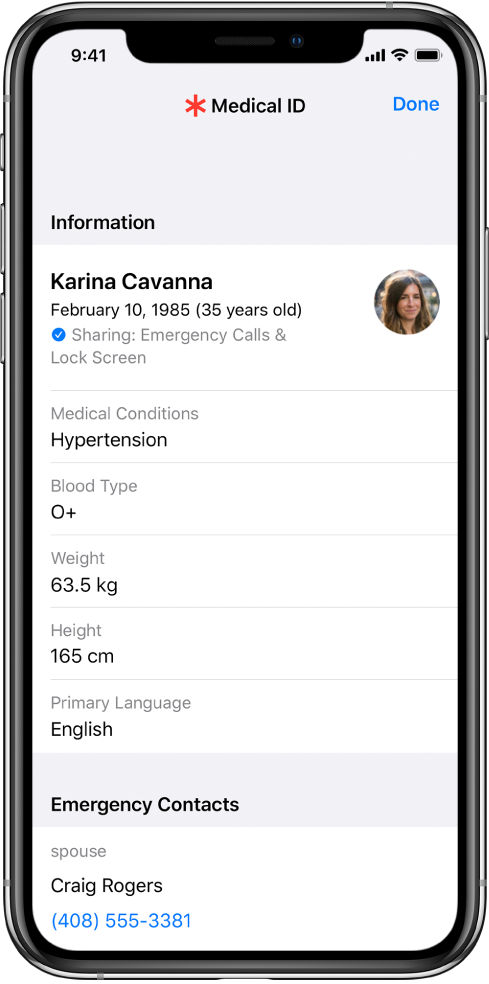
Kai į savo „Medical ID“ įtraukiate kontaktinius asmenis nelaimės atveju, jie automatiškai įspėjami, kai pasinaudojate „Emergency SOS“ iš savo „iPhone“ arba „Apple Watch“.
Taip pat galite leisti, kad jūsų „Medical ID“ informacija būtų automatiškai siunčiama pagalbos tarnyboms per saugią trečiosios šalies paslaugą, kai skambinate ar siunčiate žinutę numeriu 911, arba „iPhone“ ar „Apple Watch“ naudojatės „Emergency SOS“ (tik JAV; reikalinga „iOS 13.5“ ar naujesnė versija; „watchOS 6.2.5“ ar naujesnė versija reikalinga, jei „Apple Watch“ prijungtas prie „Wi-Fi“ ar mobiliojo ryšio tinklo, o jūsų „iPhone“ arti nėra; nusiųsti žinutę numeriu 911 galima ne visose vietovėse).
„Medical ID“ kūrimas arba keitimas
Viršutiniame dešiniajame kampe palieskite savo profilio nuotrauką arba inicialus.
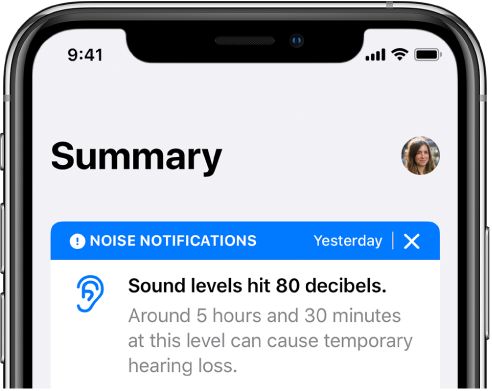
Jeigu savo profilio nuotraukos arba inicialų nematote, ekrano apačioje palieskite „Summary“ arba „Browse“, tada slinkite į ekrano viršų.
Palieskite „Medical ID“, tada atlikite vieną iš toliau nurodytų veiksmų.
Susikurkite „Medical ID“: Palieskite „Get Started“.
Pasikeiskite „Medical ID“: Palieskite „Edit“.
Svarbu: Jei norite, kad jūsų „Medical ID“ informacija būtų automatiškai nusiųsta pagalbos tarnyboms, kai skambinate ar siunčiate žinutę numeriu 911, arba naudojatės „Emergency SOS“, įjunkite „Share During Emergency Call“ (tik JAV; reikalinga „iOS 13.5“ ar naujesnė versija; nusiųsti žinutę numeriu 911 galima ne visose vietovėse). Jei norite gauti informacijos, kaip „Apple“ saugo jūsų privatumą palieskite „Sužinoti daugiau“.
Kad pirmieji sureagavę ir kiti asmenys galėtų matyti jūsų „Medical ID“, kai jūsų „iPhone“ užrakintas, pagal numatytąją nuostatą yra įjungta „Show When Locked“. Neišjunkite šios parinkties, nebent norite, kad sureagavę asmenys nematytų jūsų „Medical ID“.
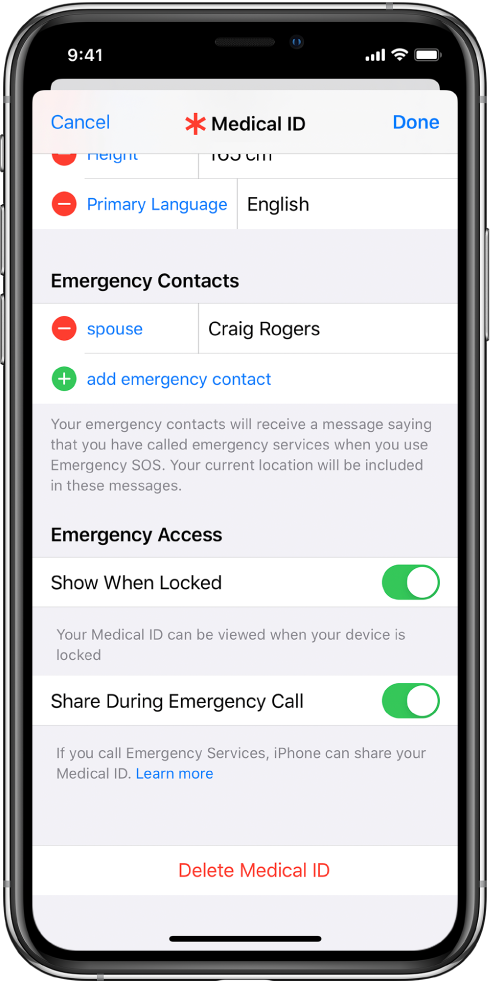
Pirmasis sureagavęs asmuo gali peržiūrėti jūsų „Medical ID“ užrakintame ekrane, perbraukdamas aukštyn arba paspausdamas pradžios mygtuką (atsižvelgiant į „iPhone“ modelį), prieigos kodo ekrane palietęs „Emergency“ ir tada palietęs „Medical ID“.
Patarimas: Galite greitai peržiūrėti savo „Medical ID“ pradžios ekrane: palieskite ir palaikykite programos „Health“ piktogramą, tada pasirinkite „Medical ID“.